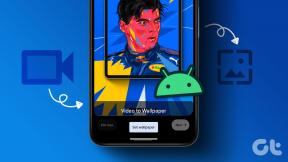Microsoft Word har slutat fungera [LÖST]
Miscellanea / / November 28, 2021
Fix Microsoft Word har slutat fungera: Microsoft Office är ett av de viktigaste programvarupaketen som vi alla installerar på vårt system. Den levereras med ett paket med programvara som Microsoft Word, Excel, PowerPoint etc. MS word som används för att skapa doc-filer är en av de program som vi använder för att skriva och lagra våra textfiler. Det finns flera andra saker som vi gör med denna programvara. Det händer dock att Microsoft Word plötsligt slutar fungera ibland.
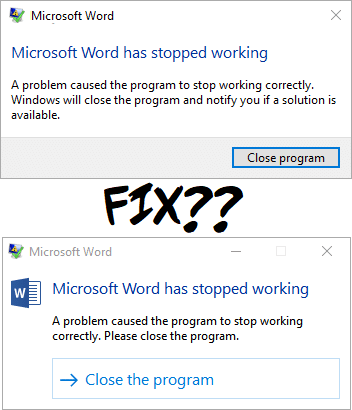
Har du någonsin stött på det här problemet med ditt MS-ord? När du öppnar ditt MS Word kommer det att krascha och visar dig felmeddelande "Microsoft Word har slutat fungera – Ett problem gjorde att programmet slutade fungera korrekt. Windows stänger programmet och meddelar dig om en lösning finns tillgänglig”. är inte irriterande? Ja det är det. Men det ger dig också några alternativ för att hitta lösningar online, men i slutändan kraschar du din programvara som inte öppnas. Låt oss hjälpa dig genom att ge en uppsättning metoder som du kan välja beroende på din situation.
Innehåll
- Fix Microsoft Word har slutat fungera
- Metod 1 – Börja med reparationsalternativ för Office 2013/2016/2010/2007
- Metod 2 – Inaktivera alla plugin-program för MS Word
- Metod 3 – Installera de senaste filerna och uppdateringarna
- Metod 4 – Ta bort Word Data Registry Key
- Metod 5 – Ta bort nyligen installerad programvara
- Metod 6 – Avinstallera och installera om MS Office
Fix Microsoft Word har slutat fungera
Metod 1 – Börja med reparationsalternativ för Office 2013/2016/2010/2007
Steg 1 – För att börja med reparationsalternativet måste du navigera till "Kontrollpanel“. Skriv bara "Kontrollpanelen" i Windows sökfält och öppna kontrollpanelen.

Steg 2 – Klicka nu på Program och funktioner > Microsoft Office och klicka på "Förändra" alternativet.
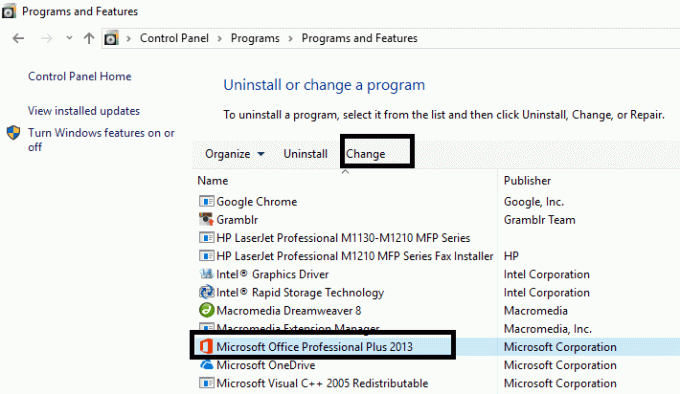
Steg 3 – Du kommer att få ett popup-fönster på skärmen som ber dig att reparera eller avinstallera programmet. Här behöver du klicka på alternativet Reparera.
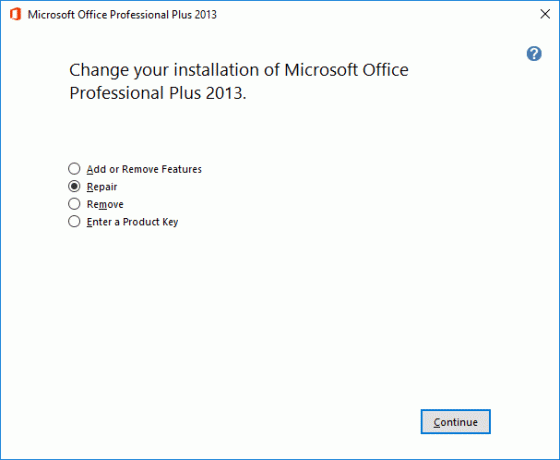
När du väl har startat reparationsalternativet kommer det att ta ett tag att programmet startas om. Förhoppningsvis kommer du att kunna Fix problem med Microsoft Word har slutat fungera men om problemet kvarstår kan du gå vidare med andra felsökningsmetoder.
Metod 2 – Inaktivera alla plugin-program för MS Word
Du kanske aldrig har märkt att det finns några externa plugins som installeras automatiskt och kan orsaka problem för MS Word att starta ordentligt. I så fall, om du startar ditt MS-ord i felsäkert läge, kommer det inte att ladda några tillägg och kan börja fungera korrekt.
Steg 1 – Tryck på Windows-tangenten + R och skriv sedan winword.exe /a och tryck på Enter öppet MS Word utan några plugins.
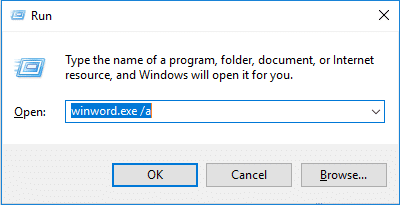
Steg 2 – Klicka på Arkiv > Alternativ.
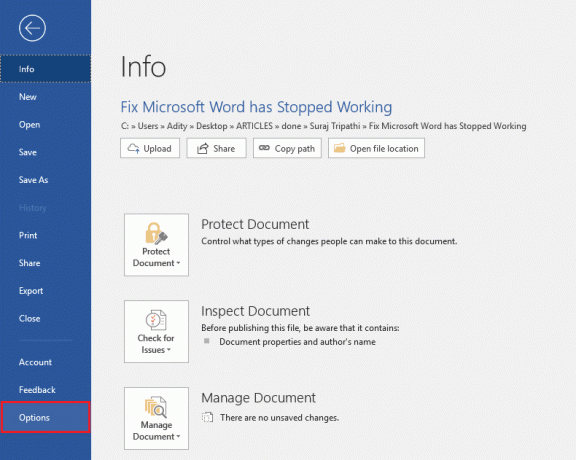
Steg 3 – I popup-fönstret ser du Alternativ för tillägg Klicka på den i det vänstra sidofältet
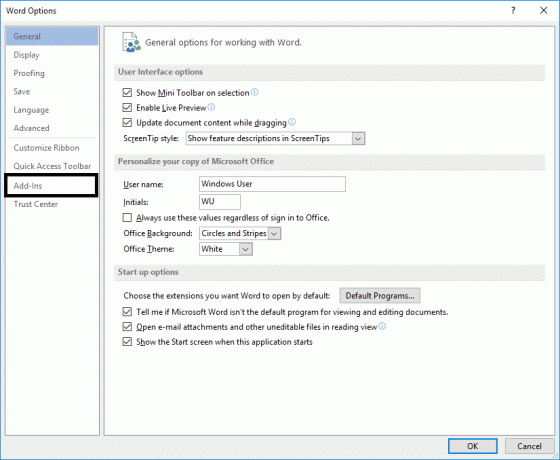
Steg 4 – Inaktivera alla plugin-program eller de som du tror skulle orsaka problem för programmet och starta om ditt MS Word.
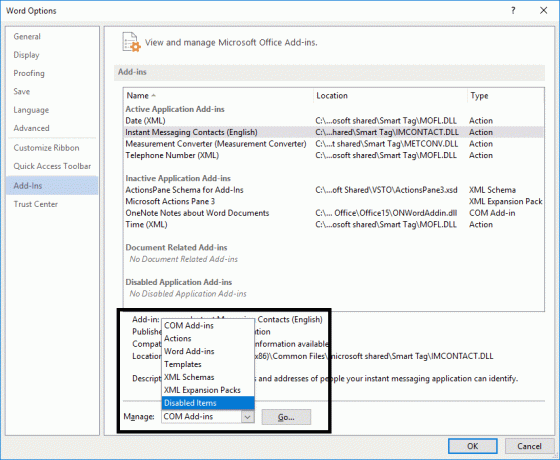
För aktiva tillägg klickar du på knappen Gå och avmarkerar sedan det problem som gör tillägget och klickar på OK.
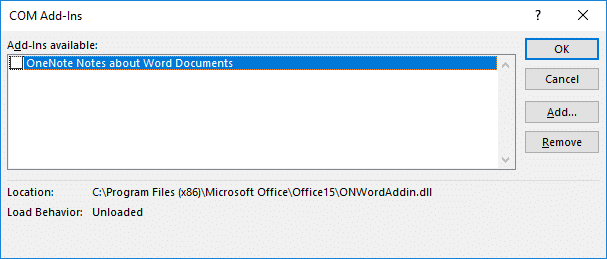
När du är klar, starta om din dator för att spara ändringar och se om du kan Fix problem med Microsoft Word har slutat fungera.
Metod 3 – Installera de senaste filerna och uppdateringarna
Ibland handlar det om att hålla dina fönster och program uppdaterade med de senaste filerna. Det kan vara möjligt att ditt program behöver uppdaterade filer och patchar för att fungera smidigt. Du kan kontrollera de senaste uppdateringarna på Windows Update-inställningen under kontrollpanelen och installera om det finns några viktiga uppdateringar som väntar. Dessutom kan du bläddra till Microsoft office nedladdningscenter för att ladda ner de senaste Service Packs.

Metod 4 – Ta bort Word Data Registry Key
Om de ovan nämnda metoderna inte hjälper dig att lösa ditt problem, här är ett annat sätt att Fix problem med Microsoft Word har slutat fungera. När du öppnar MS Word lagras en nyckel i registerfilen. Om du tar bort den nyckeln bygger Word upp sig själv nästa gång när du startar den här pragman.
Beroende på din MS word-version kan du välja ett av nedan nämnda nyckelregisteralternativ:
Word 2002: HKEY_CURRENT_USER\Software\Microsoft \Office\10.0\Word\Data. Word 2003: HKEY_CURRENT_USER\Software\Microsoft\ Office\11.0\Word\Data. Word 2007: HKEY_CURRENT_USER\Software\Microsoft\ Office\12.0\Word\Data. Word 2010: HKEY_CURRENT_USER\Software\Microsoft\Office\14.0\Word\Data. Word 2013: HKEY_CURRENT_USER\Software\Microsoft\Office\15.0\Word. Word 2016: HKEY_CURRENT_USER\Software\Microsoft\Office\16.0\Word
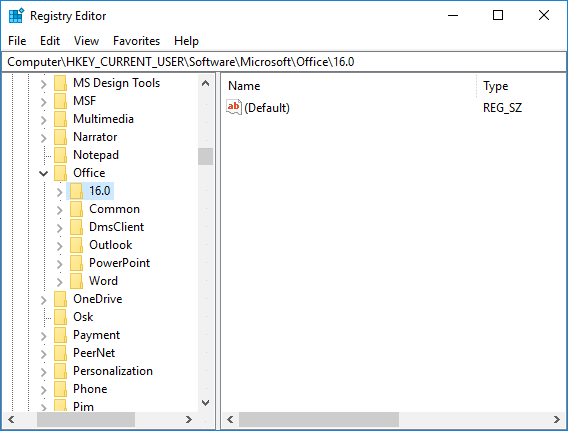
Steg 1 – Du behöver bara öppna registerredigeraren på ditt system.
Steg 2 – Om du använder Windows 10, tryck på Windows-tangent + R och skriv sedan regedit och tryck på Enter för att öppna Registereditorn.

Du måste dock vara mycket försiktig när du gör ändringar i registernyckelsektionen. Därför måste du följa de exakta metoderna som nämns här och försök inte trycka någon annanstans.
Steg 3 – När registerredigeraren är öppen, navigera till de ovan nämnda avsnitten beroende på din wordversion.
Steg 4 – Högerklicka på Data eller Word registernyckel och välj "Radera" alternativet. Det är allt.
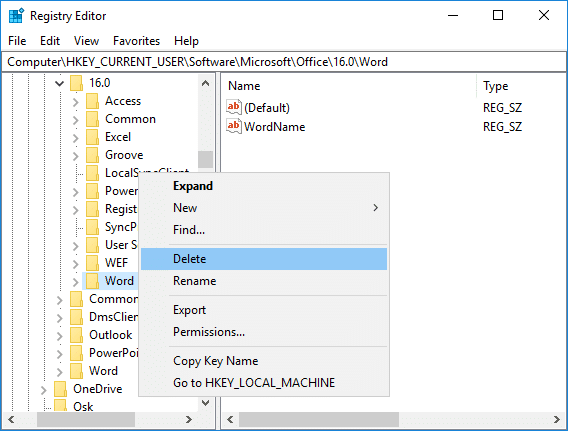
Steg 5 – Starta om ditt program, förhoppningsvis kommer det att starta ordentligt.
Metod 5 – Ta bort nyligen installerad programvara
Installerade du nyligen någon ny programvara på ditt system (skrivare, skanner, webbkamera, etc)? Du kanske tänker att hur installation av ny programvara som inte är relaterad till MS Word orsakar detta problem. Irriterande nog händer det ibland att nyinstallerad programvara kan störa funktionen hos tidigare installerad programvara. Du kan kontrollera denna metod. Avinstallera programvaran och kontrollera om problemet är löst eller inte.
Metod 6 – Avinstallera och installera om MS Office
Om inget har fungerat ännu kan du avinstallera MS Office helt och installera det igen. Kanske den här metoden kan hjälpa dig att få problemet löst.
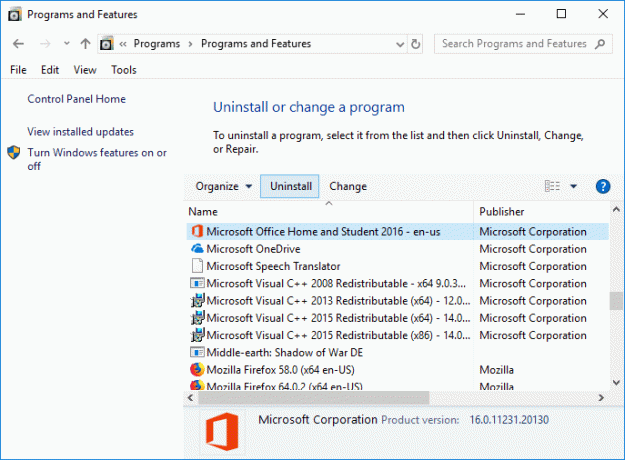
Rekommenderad:
- Hur man åtgärdar IP-adresskonflikt
- Ändra från offentligt till privat nätverk i Windows 10
- Vill du redigera värdfilen i Windows 10? Så här gör du!
- Ta bort Gmail-konto permanent (med bilder)
Förhoppningsvis kommer en av de ovan nämnda metoderna säkert att hjälpa dig Fix Microsoft Word har slutat fungera Problem och du börjar återigen arbeta med ditt Microsoft Word. Om du fortfarande har några frågor om den här artikeln, ställ dem gärna i kommentarsavsnittet.
![Microsoft Word har slutat fungera [LÖST]](/uploads/acceptor/source/69/a2e9bb1969514e868d156e4f6e558a8d__1_.png)